激活win11时显示无法连接到你组织的激活服务器 无法连接到组织的激活服务器怎么办
当我们尝试激活Windows 11时,有时候会遇到一个令人沮丧的问题:无法连接到我们所属组织的激活服务器,这种情况可能让我们感到困惑和无助,因为我们需要激活Windows 11以享受其全部功能。当我们遇到无法连接到组织的激活服务器的情况时,我们应该如何处理呢?本文将给出一些建议和解决方案,帮助大家克服这个问题。
针对专业版
1、在桌面新建一个文本文档,把以下代码复制进去。如图所示: slmgr /ipk W269N-WFGWX-YVC9B-4J6C9-T83GX slmgr /skms kms.03k.org slmgr /ato 。
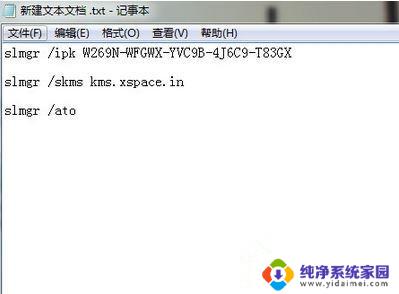
2、点击文件选择“另存为”,在弹出的界面中,将保存位置选择在桌面,保存类型改为所有文件,文件名改为.bat格式的文件,然后点击“保存”按钮。
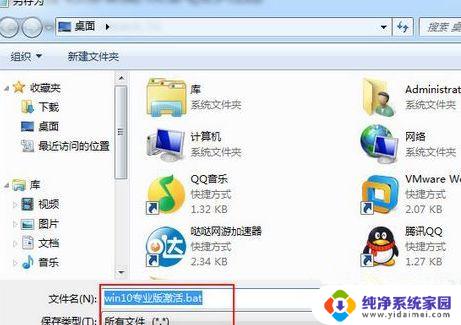
3、右键点击在桌面上双击刚保存的文件,选择【管理员身份运行】。之后会弹出“成功地安装了产品密钥”提示,点击“确定”按钮。
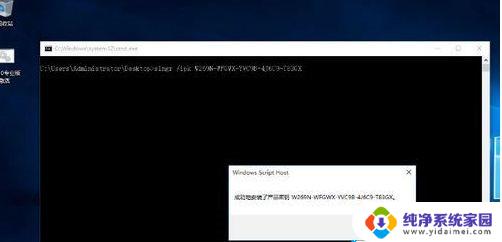
4、接着会弹出“密钥管理服务计算机名称成功设置为kms.xspace.in”提示,点击“确定”按钮。
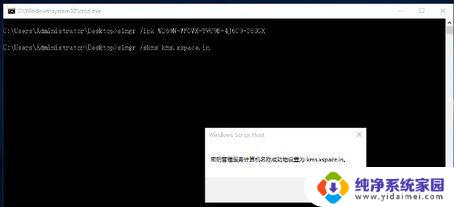
5、随后就会弹出“成功地激活了产品”提示,点击“确定”按钮。
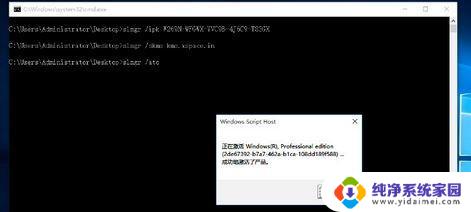
6、这时我们打开计算机系统属性,就可以看到windows已激活。
针对win10企业版:
1、按下win+s 打开搜索框,输入:cmd 在【命令提示符】选项右键,选择“更多”--“以管理员身份运行”。
2、打开命令提示符后,依次执行以下命令:(输入一句回车一次):
slmgr /ipk NPPR9-FWDCX-D2C8J-H872K-2YT43 slmgr /skms kms.03k.org slmgr /ato
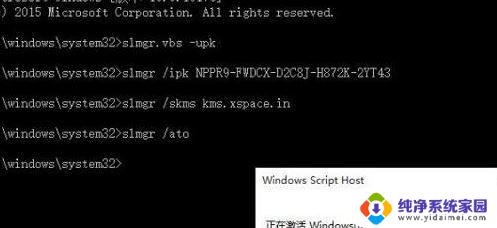
3、通过上述即可完成激活!
方法二:一键重装系统(已激活)
1、下载最新版石大师一键重装系统工具,打开软件。直接进入选择系统的界面,用户选自己要重新安装的Windows11系统,点击下一步。
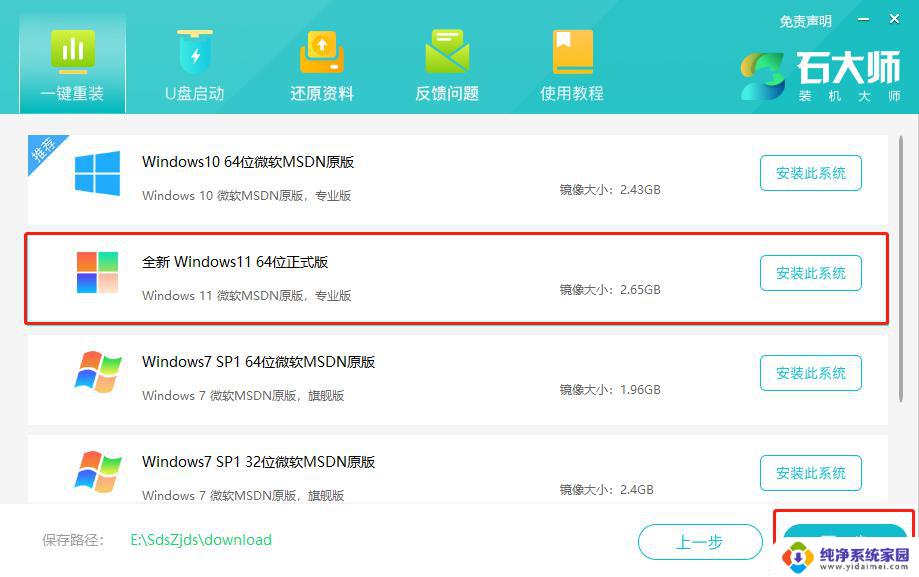
2、然后软件就会下载Win11系统和PE数据。
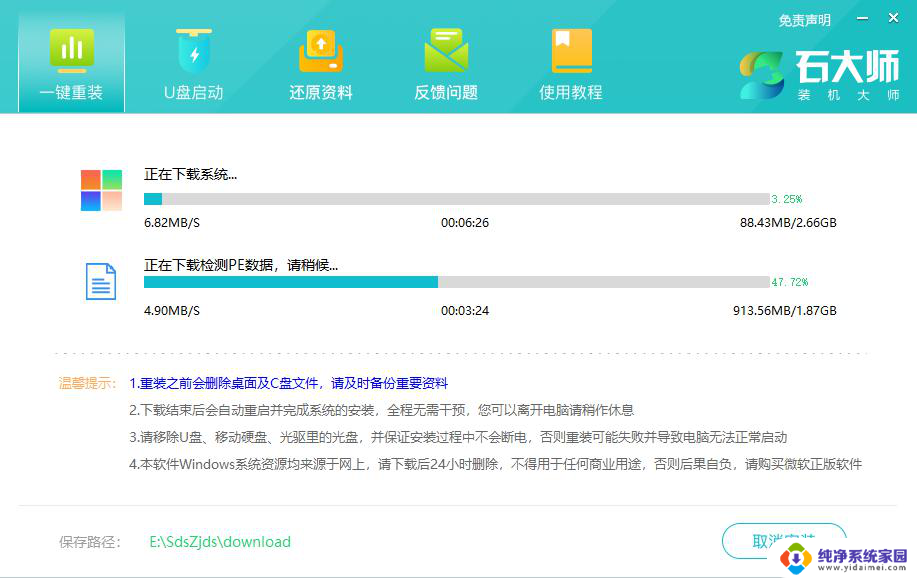
3、下载完成后,系统会自动重启。
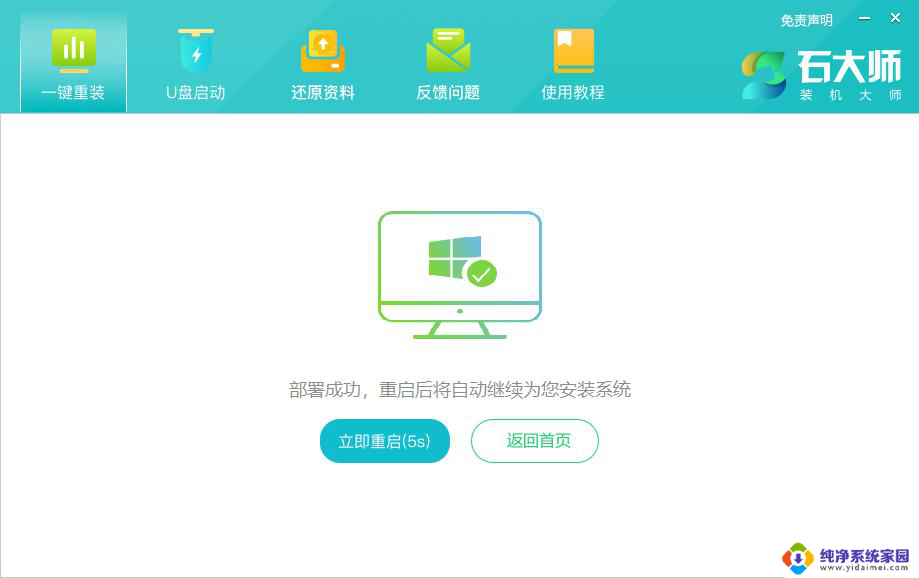
4、系统自动重启进入安装界面。
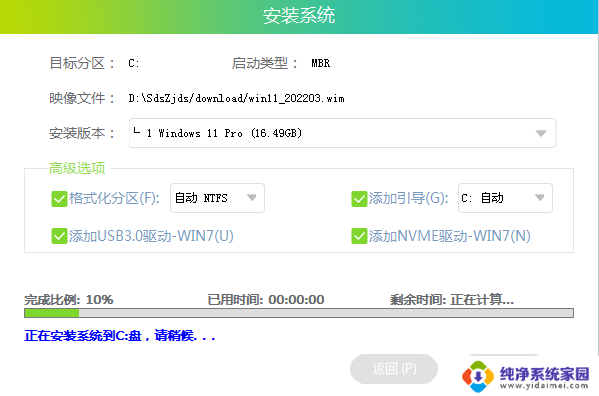
5、安装完成后进入部署界面,静静等待系统进入桌面就可正常使用了!
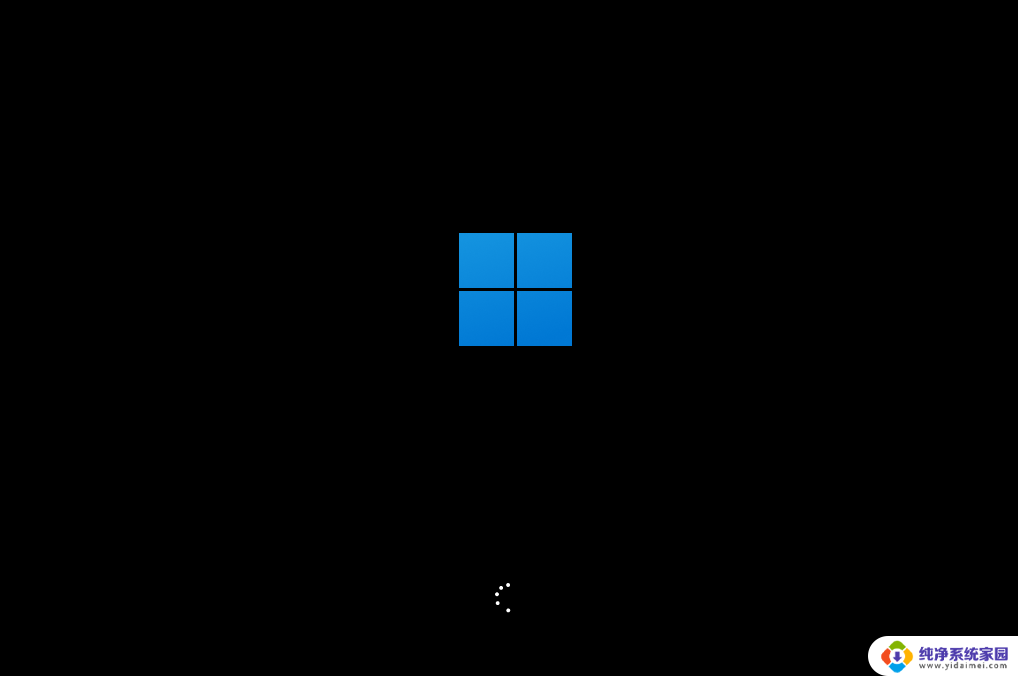
以上是有关激活 Windows 11 时出现无法连接到组织的激活服务器的全部内容,对于那些不清楚的用户,可以参考以上小编提供的步骤进行操作,希望这对大家有所帮助。
激活win11时显示无法连接到你组织的激活服务器 无法连接到组织的激活服务器怎么办相关教程
- win11无法数字激活 Win11激活教程及激活工具
- 电脑系统怎么激活win11专业版的 win11专业版激活方法
- win11激活一直在转圈 office激活创建账户一直转圈无法完成
- 激活win11跳过登录 Win11不登录账户激活的方法
- win11最新跳过联网激活 win11跳过联网激活的最新方法
- win11以太网无法访问dhcp服务器 Win11 dhcp服务开启步骤
- 戴尔win11自带的office怎么激活 Win11自带的office激活步骤
- 联想win11自带的office怎么激活 Win11预装的Office如何激活
- windows11怎么不联网激活 Windows11跳过联网激活的方法
- 电脑怎么跳过联网激活 Win11跳过联网激活方法
- win11如何关闭协议版本6 ( tcp/ipv6 ) IPv6如何关闭
- win11实时防护自动开启 Win11实时保护老是自动开启的处理方式
- win11如何设置网页为默认主页 电脑浏览器主页设置教程
- win11一个屏幕分四个屏幕怎么办 笔记本如何分屏设置
- win11删除本地账户登录密码 Windows11删除账户密码步骤
- win11任务栏上图标大小 win11任务栏图标大小调整方法